
Xác thực đa yếu tố (MFA) là một công cụ bảo mật tuyệt vời và chúng tôi luôn giới thiệu nó . Quản trị viên Office 365 có thể thực thi MFA cho người dùng, có nghĩa là bạn có thể giúp bảo vệ bất kỳ ai chia sẻ đăng ký Office 365 dành cho doanh nghiệp của bạn.
Để thực hiện việc này, bạn cần phải là quản trị viên Office 365, điều này chỉ xảy ra với gói kinh doanh. Nếu đăng ký Office 365 của bạn là một phần của gói lưu trữ miền thì bạn sẽ có quyền truy cập vào Bảng điều khiển dành cho quản trị viên. Tuy nhiên, nếu bạn vừa mua đăng ký cá nhân (hoặc đăng ký tại nhà cho gia đình của mình) thì bạn sẽ không có quyền truy cập vào Bảng điều khiển dành cho quản trị viên và bạn chỉ có thể bật MFA cho chính mình. Nếu bạn không chắc chắn, hãy nhấp vào trình khởi chạy ứng dụng Office 365 và tìm ô Quản trị.
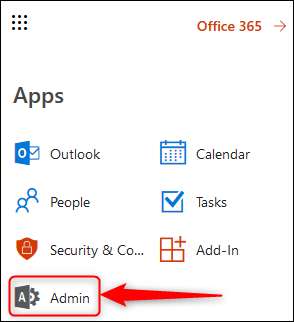
Nếu ở đó, bạn có quyền truy cập vào Bảng điều khiển dành cho quản trị viên. Nhấp vào ô Quản trị và trên menu ở phía bên trái, nhấp vào Cài đặt> Dịch vụ và bổ trợ.

Thao tác này sẽ mở ra trang Dịch vụ và phần bổ trợ, nơi bạn có thể thực hiện các thay đổi ở cấp độ đối tượng thuê. Một trong những mục hàng đầu sẽ là “Xác thực đa yếu tố Azure”.

Nhấp vào đây và trên bảng điều khiển mở ra bên phải, nhấp vào “Quản lý xác thực đa yếu tố”.
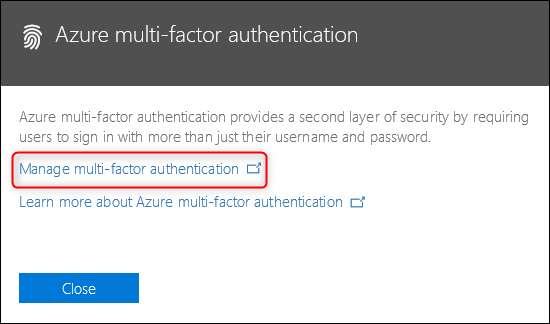
Thao tác này sẽ đưa bạn đến trang xác thực đa yếu tố. Bạn có thể bật MFA ngay lập tức cho bất kỳ ai đang sử dụng đăng ký Office 365 của bạn, nhưng trước đó tốt nhất bạn nên tự làm quen với cài đặt mặc định. Để thực hiện việc này, hãy nhấp vào “Cài đặt dịch vụ”.
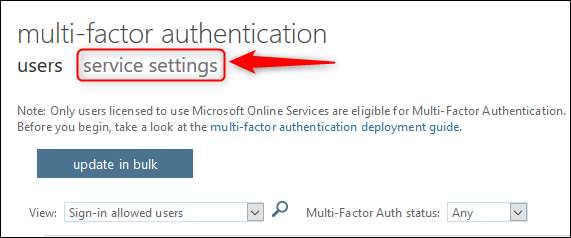
Bạn có thể thay đổi bất kỳ cài đặt nào bạn thích hoặc để chúng làm mặc định. Một cài đặt tiềm năng cần xem xét thay đổi là liệu MFA có thể được ghi nhớ trên thiết bị hay không. Theo mặc định, tính năng này được tắt, nhưng bật tính năng này có nghĩa là gia đình bạn sẽ không phải thực hiện quy trình MFA mỗi khi họ muốn kiểm tra email hoặc chỉnh sửa tài liệu.
Nếu bạn bật tùy chọn này, số ngày mặc định mà thiết bị có thể hoạt động trước khi phải xác thực lại là 14, có nghĩa là điện thoại / máy tính bảng / máy tính sẽ được tin cậy trong 14 ngày trước khi người dùng phải thực hiện lại quy trình MFA. Việc phải thực hiện quy trình MFA rất đơn giản, nhưng phải thực hiện quy trình này 2 tuần một lần trên mọi thiết bị mà gia đình bạn sử dụng có thể hơi quá nhiều và bạn có tùy chọn đặt mức này cao nhất là 60 ngày.
Nếu bạn thực hiện bất kỳ thay đổi nào đối với cài đặt này hoặc bất kỳ cài đặt nào khác, hãy nhấp vào “Lưu” ở cuối bảng điều khiển để lưu các thay đổi, sau đó nhấp vào “người dùng” để quay lại bật MFA.
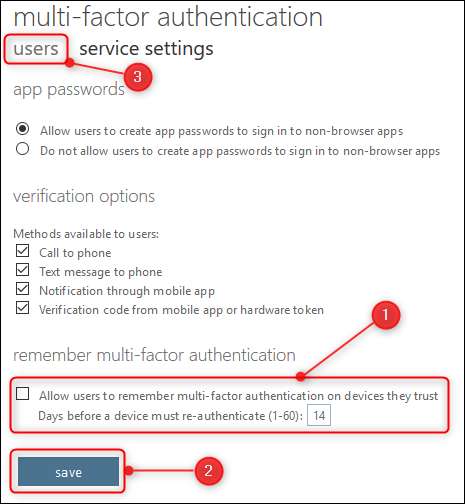
Bây giờ bạn đã đảm bảo cài đặt đúng, bạn có thể bật MFA cho từng người dùng. Chọn những người dùng mà bạn muốn chuyển MFA.

Ở bên phải của bảng người dùng, nhấp vào tùy chọn "Bật" xuất hiện.
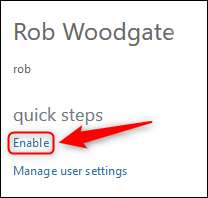
Trên màn hình xác nhận, hãy nhấp vào “Bật xác thực đa yếu tố”.
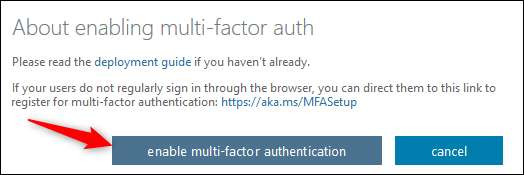
Điều này sẽ bật MFA cho người dùng và lần tiếp theo khi họ đăng nhập vào Office 365 trên web, họ sẽ phải trải qua quá trình thiết lập MFA. Nếu họ không đăng nhập thường xuyên (hoặc bạn muốn đảm bảo rằng bạn đang ở bên cạnh để giúp họ trong suốt quá trình), bạn cũng có thể gửi cho họ liên kết từ màn hình xác nhận để họ có thể thiết lập MFA vào thời điểm đó phù hợp với họ. Liên kết là https://aka.ms/MFASetup , điều này giống nhau đối với mọi người thiết lập MFA.
Khi bạn đã nhấp vào “Bật xác thực đa yếu tố”, bạn sẽ thấy thông báo thành công và bạn có thể đóng thông báo này.
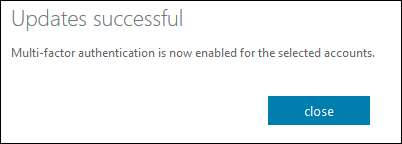
MFA hiện đã được bật cho người dùng; bây giờ, họ cần thiết lập nó. Cho dù họ đợi cho đến lần đăng nhập tiếp theo hay sử dụng liên kết mà chúng tôi đã đề cập ở trên, thì quy trình thiết lập MFA hoàn toàn giống nhau.
Đăng nhập vào tài khoản Office 365 của bạn như bình thường và màn hình sẽ hiển thị cho bạn biết rằng “tổ chức của bạn cần thêm thông tin để giữ an toàn cho tài khoản của bạn”.

Nhấp vào "Tiếp theo" để được đưa đến bảng "Xác minh bảo mật bổ sung", nơi bạn có thể chọn phương pháp MFA của mình. Chúng tôi luôn khuyên bạn nên sử dụng ứng dụng xác thực và bạn sẽ phải sử dụng Microsoft Authenticator với Office 365. Ngay cả sử dụng MFA qua SMS vẫn tốt hơn là không có MFA, vì vậy hãy chọn phương pháp phù hợp nhất với bạn trong menu thả xuống đầu tiên.
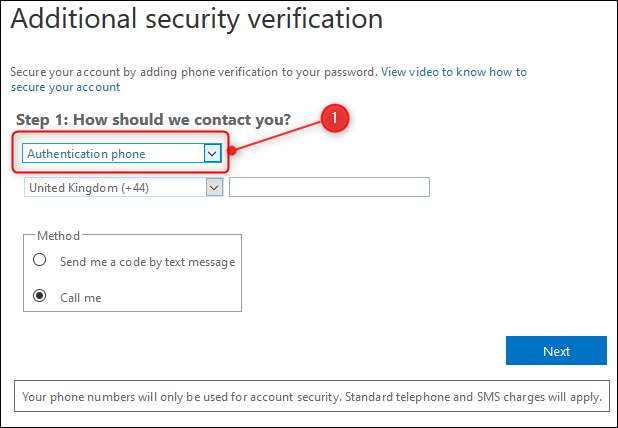
Chúng tôi sẽ sử dụng ứng dụng dành cho thiết bị di động, ứng dụng này sẽ thay đổi các tùy chọn cấu hình có sẵn. Trước tiên, bạn cần chọn xem có "Nhận thông báo để xác minh" (có nghĩa là một thông báo sẽ bật lên trên ứng dụng Microsoft Authenticator trên điện thoại của bạn yêu cầu bạn phê duyệt hoặc từ chối đăng nhập vào tài khoản của mình) hay "Sử dụng mã xác minh" ( có nghĩa là bạn sẽ phải nhập mã do ứng dụng Microsoft Authenticator tạo trên điện thoại của mình khi đăng nhập vào Office 365). Cách nào cũng được và tùy bạn chọn cách nào. Sau đó, bạn cần nhấp vào nút “Thiết lập” để thiết lập ứng dụng.
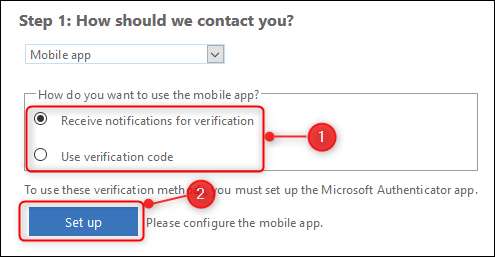
Tại thời điểm này, một bảng sẽ xuất hiện yêu cầu bạn cài đặt ứng dụng Microsoft Authenticator trên điện thoại của bạn và sau đó quét mã QR hoặc nếu bạn không thể quét mã QR, hãy nhập mã và URL thay thế. Khi bạn đã hoàn tất việc này, hãy nhấp vào “Tiếp theo” để quay lại cửa sổ Xác minh bảo mật bổ sung, cửa sổ này sẽ cho biết trạng thái kích hoạt đang được kiểm tra.
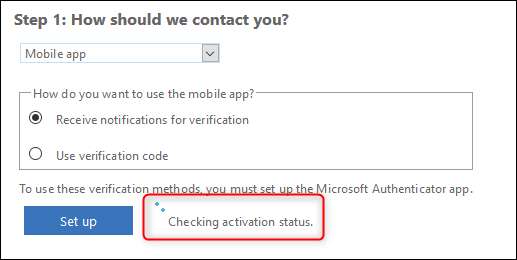
Quá trình này có thể mất vài giây và sau khi kết thúc, thông báo sẽ thay đổi để cho biết MFA đã được định cấu hình.

Nhấp vào Tiếp theo và Office 365 sẽ kiểm tra xem mọi thứ đã hoạt động chưa. Tùy thuộc vào tùy chọn bạn đã chọn để xác minh, nó sẽ gửi thông báo Từ chối hoặc Phê duyệt đến ứng dụng của bạn hoặc yêu cầu bạn nhập mã từ ứng dụng. Trong ví dụ này, nó đã gửi một thông báo Từ chối hoặc Phê duyệt và đang chờ phản hồi.

Sau khi xác minh rằng MFA đang hoạt động, bạn sẽ được yêu cầu cung cấp số điện thoại trong trường hợp mất quyền truy cập vào ứng dụng.

Số điện thoại này sẽ được sử dụng làm bản sao lưu để sử dụng SMS hoặc cuộc gọi thoại trong trường hợp bạn không thể sử dụng ứng dụng Microsoft Authenticator, chẳng hạn như khi bạn không có Wi-Fi (hoặc bạn đã hết dữ liệu trên kế hoạch hàng tháng và bạn đang đi ra ngoài). Nó cũng có thể được sử dụng nếu bạn bị mất điện thoại, vì vậy bạn có thể muốn chọn số của một thành viên gia đình thay vì số của riêng bạn. Khi bạn đã nhập một số, hãy nhấp vào “Tiếp theo” để xem màn hình cuối cùng.

Trang này bao gồm mật khẩu do Microsoft tạo mà nó sẽ nhận dạng là được tạo để sử dụng MFA. Bạn sẽ cần sử dụng mật khẩu này ngay bây giờ thay vì mật khẩu bạn thường sử dụng, trong tất cả các ứng dụng sau:
- Ứng dụng Outlook trên máy tính cho PC hoặc Mac của bạn
- Ứng dụng email (ngoại trừ ứng dụng Outlook) trên thiết bị iOS, Android hoặc BlackBerry
- Office 2010, Office cho Mac 2011 trở lên
- Windows Essentials (Thư viện ảnh, Trình làm phim, Thư)
- Ứng dụng Zune dành cho máy tính để bàn
- Xbox 360
- Windows Phone 8 trở xuống
Lần tới khi bạn cố mở bất kỳ ứng dụng nào trong số này, họ sẽ yêu cầu mật khẩu của bạn, vì vậy hãy sao chép mật khẩu từ đây và sử dụng khi được yêu cầu. Chúng tôi có thể xác minh rằng Outlook trên máy tính của bạn cần sử dụng mật khẩu đã tạo nhưng ứng dụng Outlook trên điện thoại của bạn thì không, và vâng, chúng tôi cũng thấy điều đó kỳ lạ, nhưng đó không phải là một khó khăn lớn.
Nhấp vào “Hoàn tất” và bạn sẽ được đưa trở lại màn hình đăng nhập để đăng nhập như bình thường, nhưng lần này là sử dụng MFA. Đó là một quy trình đơn giản, nhanh chóng cung cấp một lớp bảo mật bổ sung có giá trị và một lớp mà chúng tôi tại How-To Geek đặc biệt khuyên dùng.







